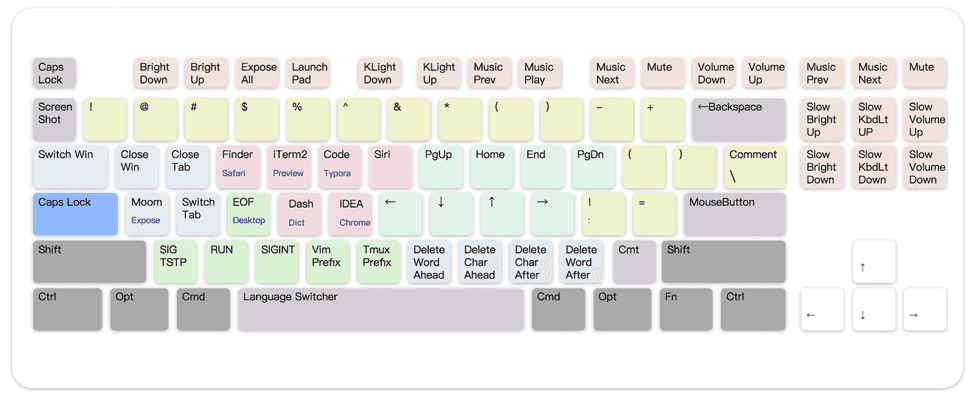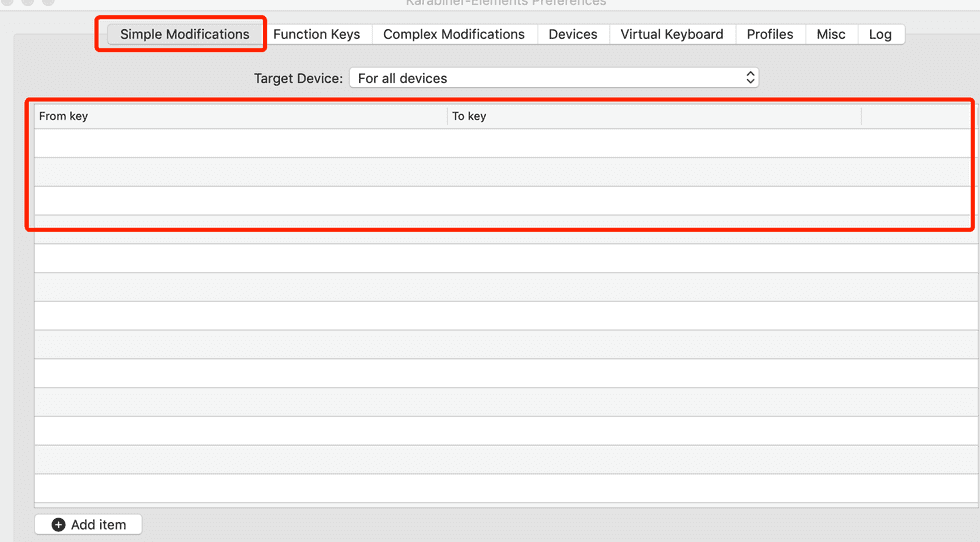1.真香环节
capslock是键盘上用来大小写锁定的按键,使用的概率却很小,这简直是一种浪费,典型的站着茅坑不xx的行为。
所以就有了想要修改这个按键的想法,让这个按键有更多的功能。
比较常用的比如替代上下左右,这样手在打字的时候就不用离开中心位置就可以按到方向键了。
比如常见的设定:caps+H是left ,caps+L是right,caps+J是下,caps+K是上。
也可以是快速唤起一个APP比如caps+R可以唤起item终端,caps+T可以唤起vs code。
如果没有这些功能其实觉得没有什么。但是用过之后只想说,真想。再也回不去了。
2.改键方式
在MAC上一般会使用 Karabiner-Elements来修改按键,在windows上使用AutoHotKey 来修改。之前倒腾过,但是太累了。
幸运的是github上已经有了这样的项目可以直接使用,无脑导入就可以了。
https://github.com/Vonng/Capslock
在mac上,按键可以实现这么多的功能:主要是方向、唤起APP、执行一些常用操作、便捷输入标点符号。
这个案件组合有很多方式,如果有耐性一个个看完这个项目readme下面的按键解释,会发现真的让caps变成了魔法键。
ps:mac用户,如果已经使用系统设置让caps 变成esc的,需要改回来,并且检查一下下面这里有没有设置,如果有的话就删掉,不然可能导致不生效。
3.进阶改键
上面的按键已经解决了大部分的问题,但是有时候还是想要自己改一下键,让按键更加符合自己的使用习惯,这时候我们就要学下按键是怎么映射的了。
我们可以在~/.config/karabiner/karabiner.json里看到按键的配置,比如下面这种:
{
"from": {
"key_code": "g",
"modifiers": {
"mandatory": [
"left_command",
"right_command",
"right_control",
"right_shift",
"right_option"
]
}
},
"to": [
{
"shell_command": "open -a 'Google Chrome'"
}
],
"type": "basic"
}这个意思就是按caps+cmd+g可以打开chrome,但是我们想只按caps+g就可以打开chrome怎么办?删掉left_command那一行就可以了。如果想要打开其他的APP可以直接修改下面的名字,在修改之前可以先把open -a 'xxxxx'复制到终端里运行一下,看下是否可以正常打开。
在修改了这个json文件之后直接保存就可以生效了 。
当然,如果简单的修改还是不能满足需求的话,可以阅读一下使用说明,创造更多用法:https://pqrs.org/osx/karabiner/json.html
Enjoy it!
本文首发于 一粟(https://www.zeyio.com),欢迎转载,但是必须保留本文的署名和链接。